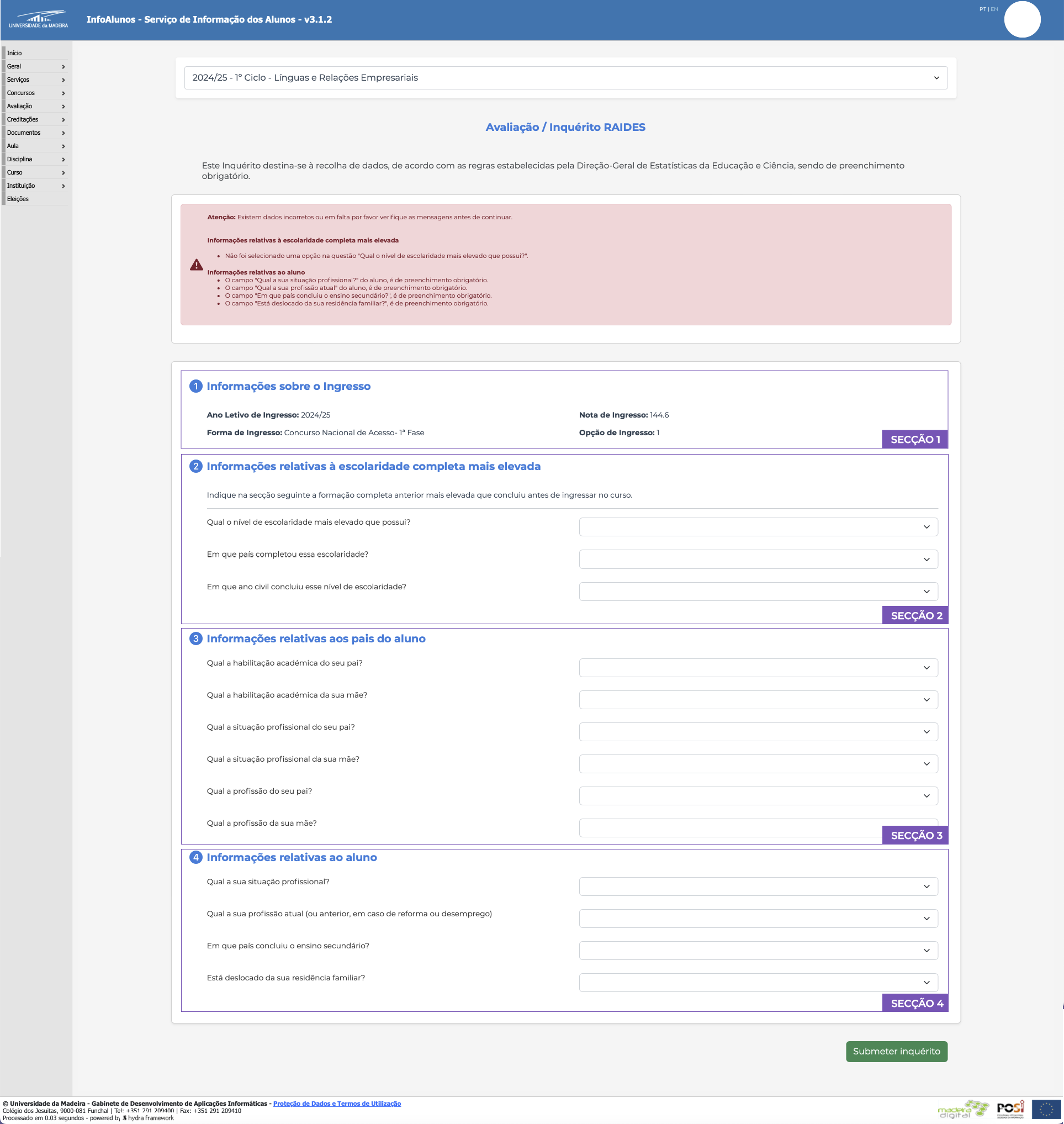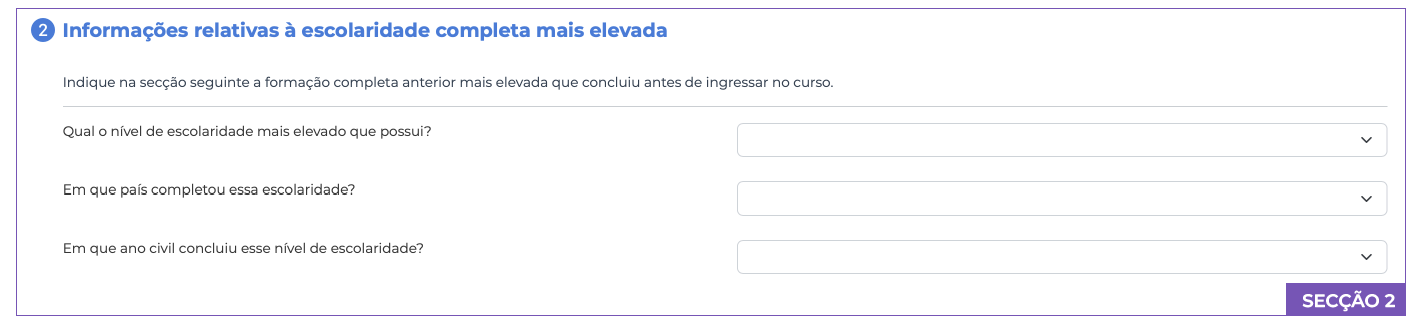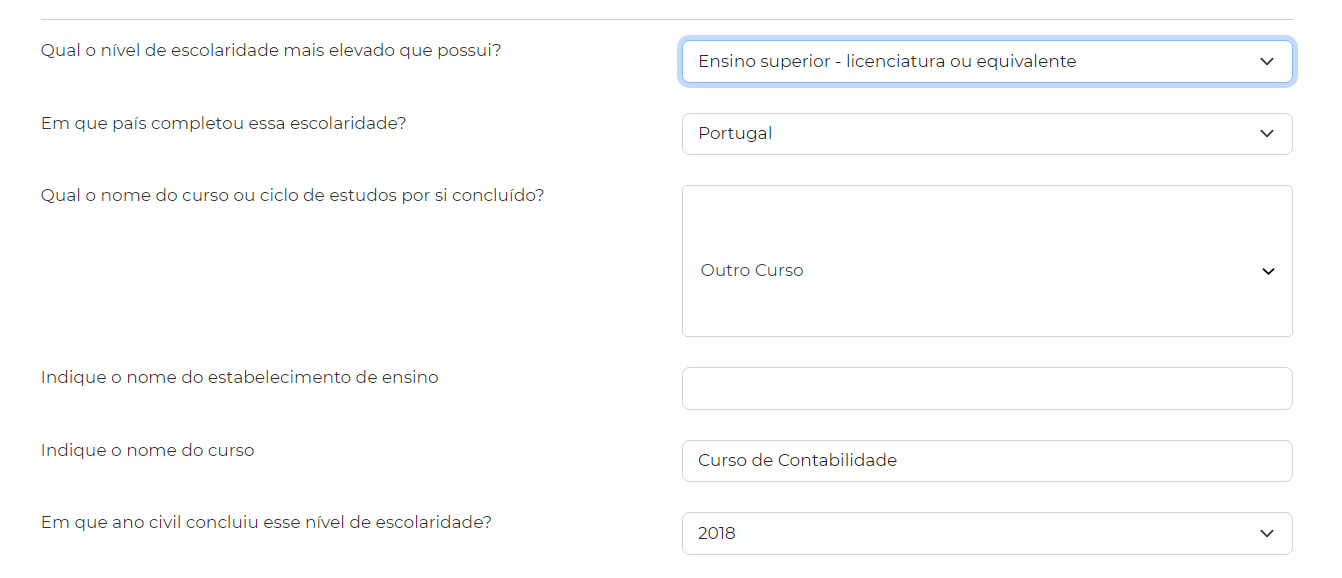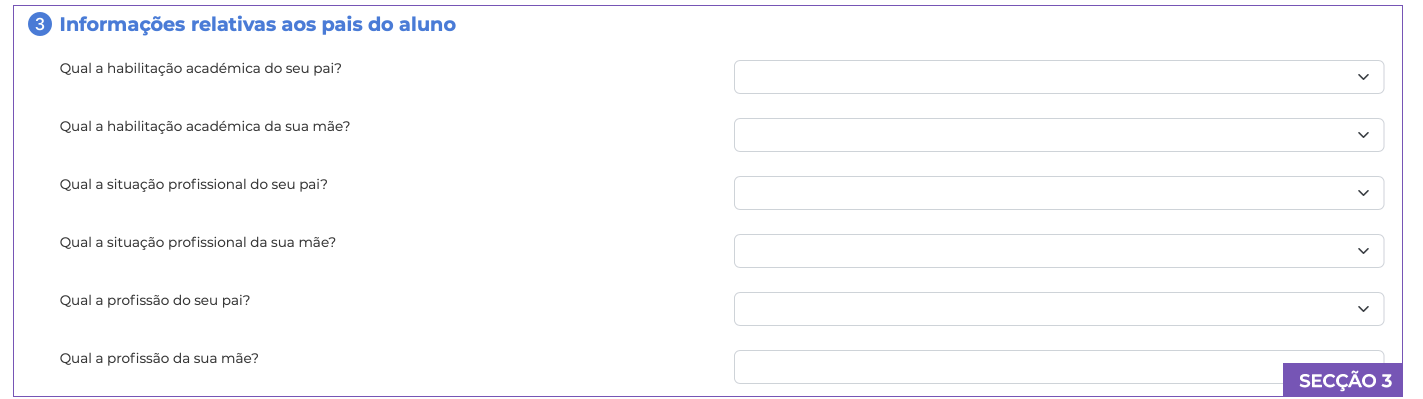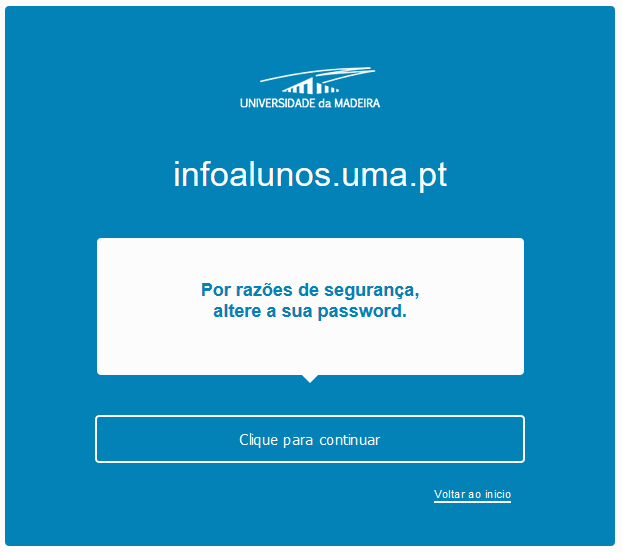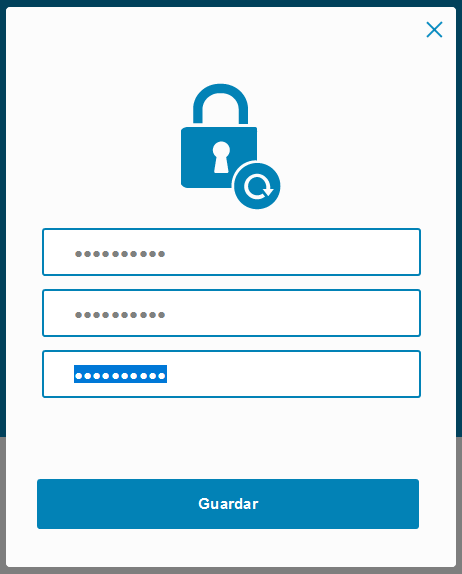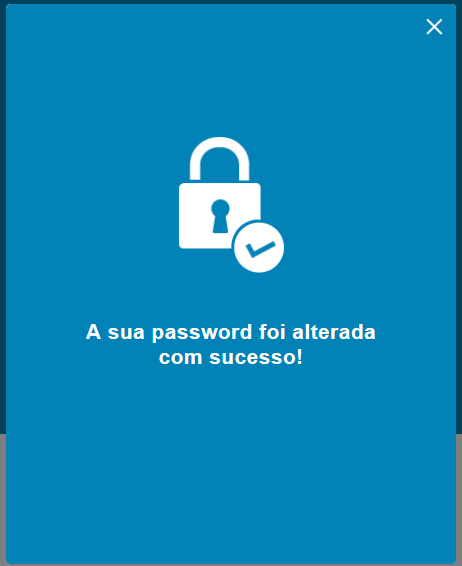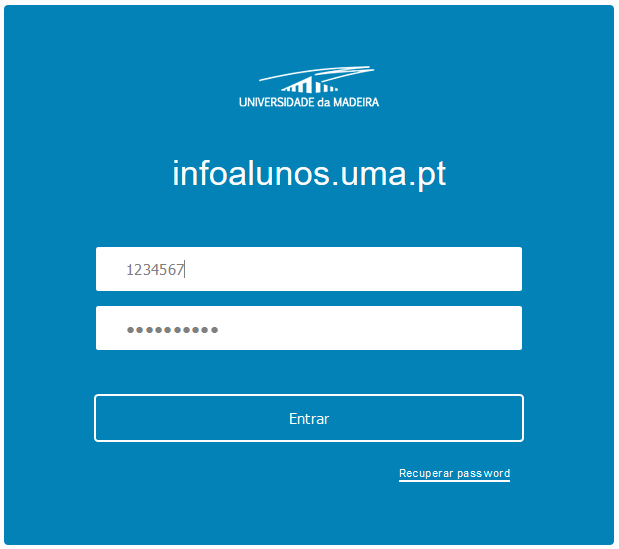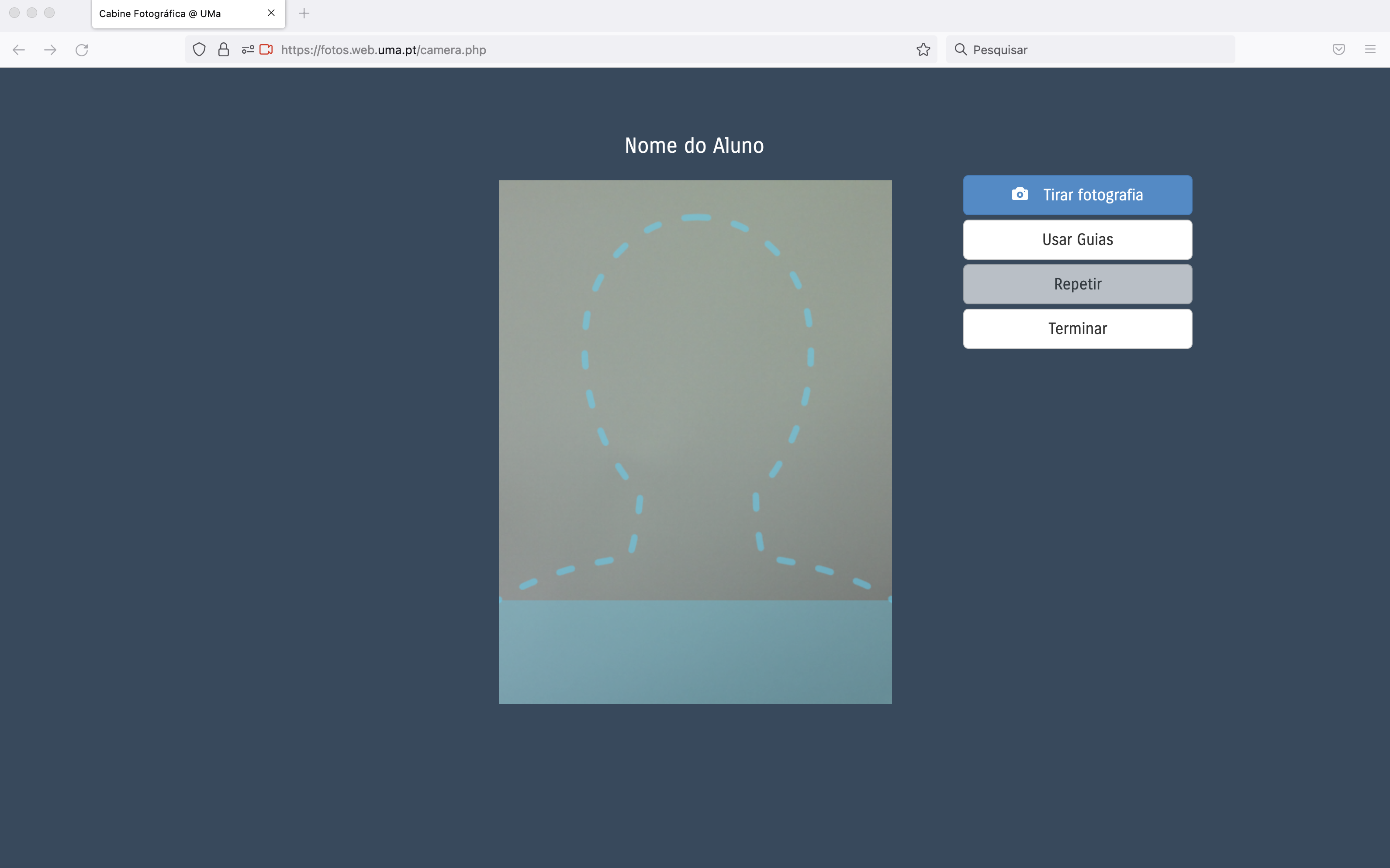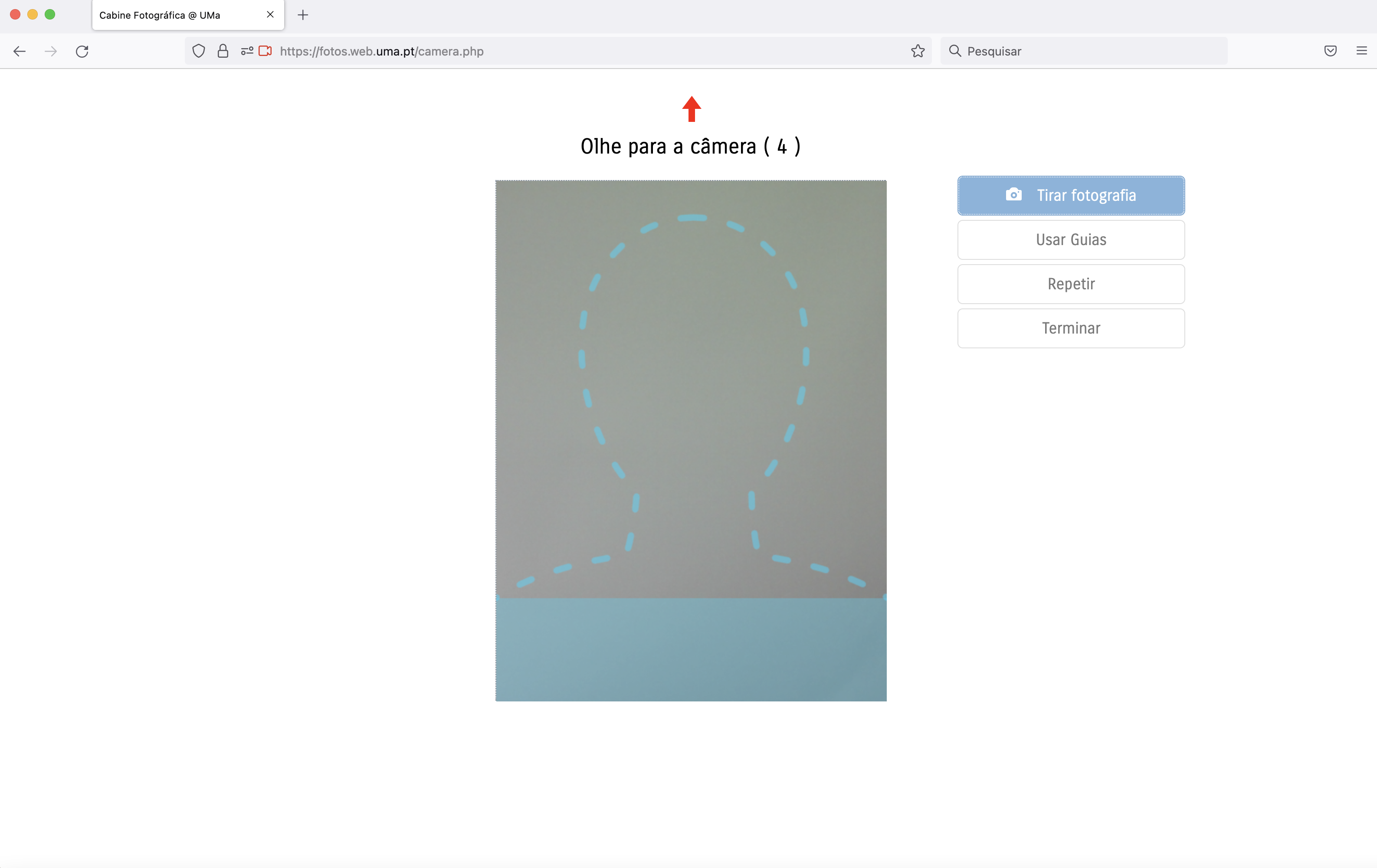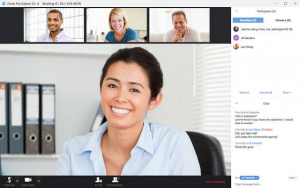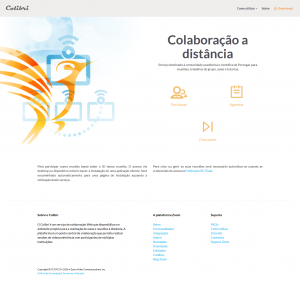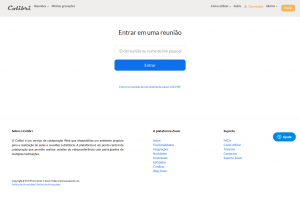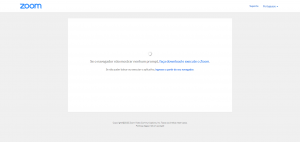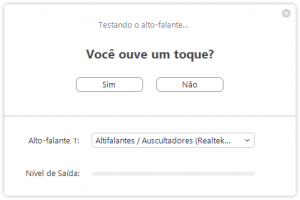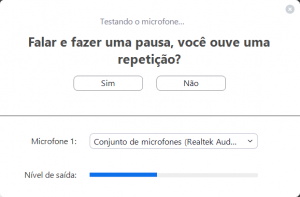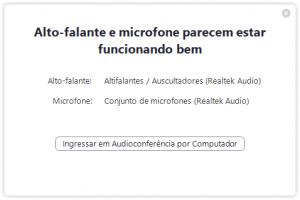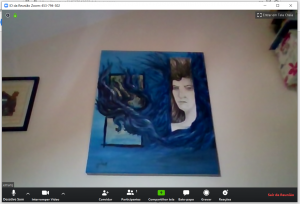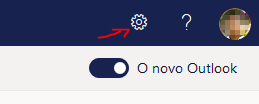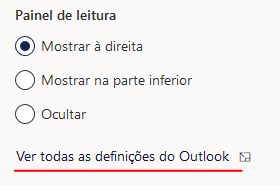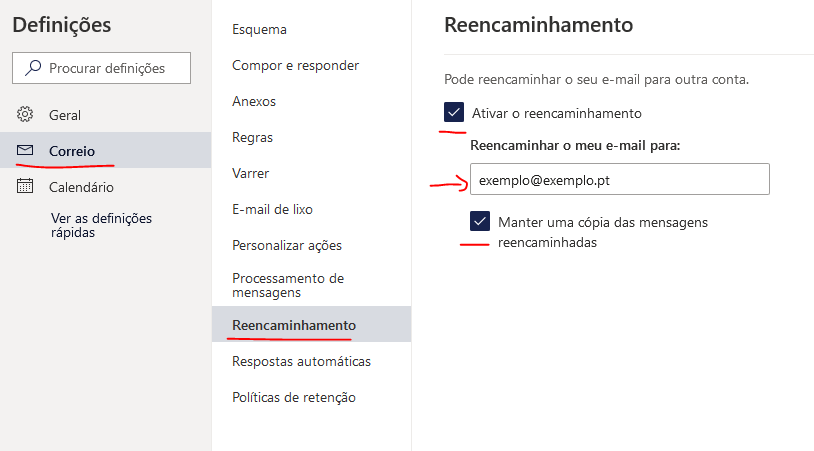Os dados recolhidos neste formulário são necessários para responder ao inquérito anual, solicitado pela Direção-Geral de Estatísticas da Educação e Ciência. Poderá aceder diretamente ao inquérito RAIDES através do menu “Avaliação > Inquérito RAIDES”
SECÇÃO 1
A primeira secção deste inquérito destina-se a informações relativas ao ingresso do aluno, sendo que os mesmos são apresentados sem qualquer intervenção por parte do mesmo.
Caso o aluno tenha ingressado Universidade da Madeira através do Concurso Nacional de Acesso, ou tenha ingressado pela primeira vez no ensino superior, não será então necessário o preenchimento de nenhum outro dado nesta secção.
Caso se trate de uma Mudança de Par Instituição/Curso, como o caso que estamos agora a ver no vídeo, é importante salientar que nesta secção o aluno deverá então preencher o número de inscrições efetuadas anteriormente, e verificar se toda a restante informação está em conformidade.
SECÇÃO 2
A segunda secção, é relativa à Habilitação Académica do aluno. É importante ter em consideração que a Habilitação Académica a que se refere esta secção, trata-se de formação já concluída e aprovada pelo aluno.
No primeiro campo, o aluno deverá selecionar selecionar o nível de escolaridade mais elevado, por si frequentado e concluído.
Seguidamente, deverá selecionar o país onde completou essa escolaridade e o ano civil em que a concluiu.
Para finalizar o preenchimento desta secção, deverá selecionar o tipo de estabelecimento frequentado – público ou privado.
Esta forma de preenchimento destina-se especialmente a alunos que ingressaram na Universidade da Madeira através do Concurso Nacional de Acesso, ou outros alunos que ingressam pela primeira vez no ensino superior.
Caso se trate de uma Mudança de Par Instituição/Curso, é importante salientar que o preenchimento do inquérito é efetuado de uma forma ligeiramente diferente.
Relativamente à escolaridade completa mais elevada do aluno, caso a escolaridade anterior do aluno se encontre já listada, deverá selecioná-la diretamente e terá as respostas automaticamente preenchidas. Caso contrário, deverá selecionar a última opção disponível – “Caso a opção que procura não se encontre na lista acima, deve selecionar esta opção e inserir a informação na secção seguinte”- e inserir a respetiva solicitada.
No exemplo acima apresentado, o nível de escolaridade mais elevado que o aluno possui é uma licenciatura. Deste modo, após efetuar a seleção “Ensino superior – licenciatura ou equivalente”, o aluno terá de preencher alguns dados adicionais relativos à sua formação anterior, tais: o país onde concluiu o curso, o nome do curso, o nome do estabelecimento de ensino. Para selecionar o curso ou ciclo de estudos por si concluído, deverá digitar os 3 primeiros carateres do nome do curso em questão, e posteriormente selecioná-lo através da lista disponibilizada.
NOTA: Caso o país onde completou a escolaridade seja “Portugal”, deverá selecionar o nome do curso ou ciclo de estudos concluído, a partir da lista disponibilizada.
Esta situação não se aplica apenas a licenciaturas, mas também mestrados, doutoramentos ou CTESP’s, desde que aprovados numa universidade Portuguesa.
SECÇÃO 3
A terceira secção do inquérito é exclusivamente destinada a informações relacionadas com os pais do aluno.
Nesta secção deverá ser selecionada a habilitação académica, situação profissional e profissão tanto do pai, como da mãe do aluno.
Nota: Caso alguma das opções apresentadas não seja adequada, deverá, nessas situações selecionar “Outra situação”.
SECÇÃO 4
A quarta e última secção deste inquérito é relativa ao aluno.
No primeiro campo deverá selecionar a sua situação profissional, devendo optar pela resposta que melhor se aplique à sua situação.
NOTA: No caso de ser estudante e não exercer de momento nenhuma atividade profissional, deverá selecionar a opção “estudante”.
No campo seguinte deverá selecionar o tipo de profissão que exerce, ou em caso de reforma ou desemprego, selecionar a profissão que exerceu anteriormente.
NOTA: No caso de ter selecionado na resposta anterior a opção “estudante”, tenha em atenção, que deverá neste campo selecionar a opção “Não sabe/Não se aplica”.
No terceiro campo desta secção deverá indicar em que país concluiu o ensino secundário, e no campo seguinte indicar se se encontra ou não descolado da sua residência familiar.
Após terminar o preenchimento de todos os dados, efetue atentamente uma revisão das suas respostas e caso esteja tudo em conformidade, clique no botão “Submeter Inquérito”.
NOTA: Surgirá uma mensagem de sucesso e ficará ativo o botão continuar no topo da página, para que possa prosseguir o seu processo de matrícula.